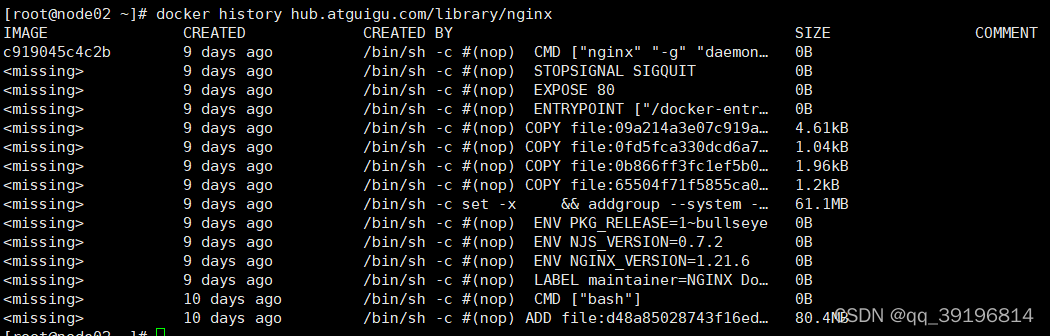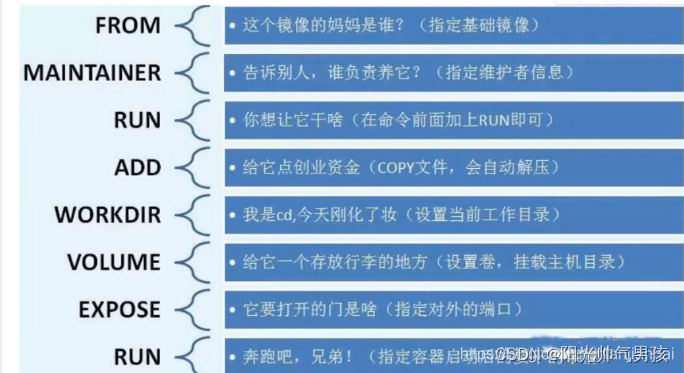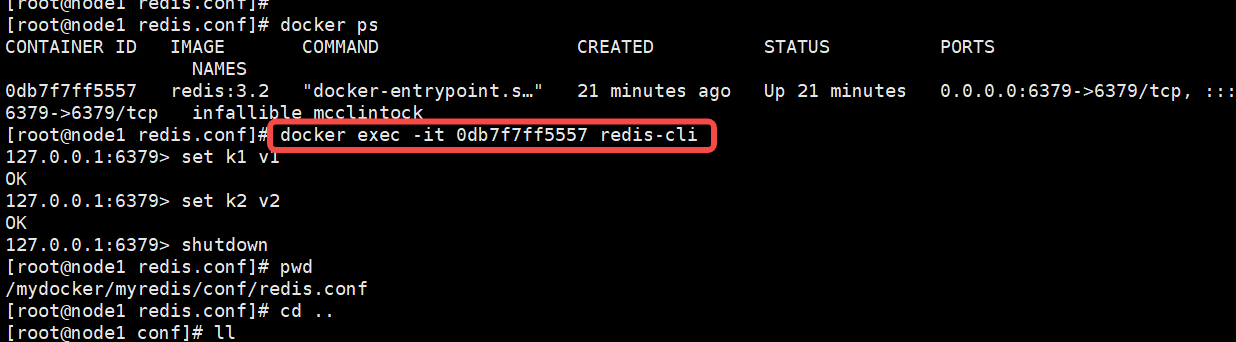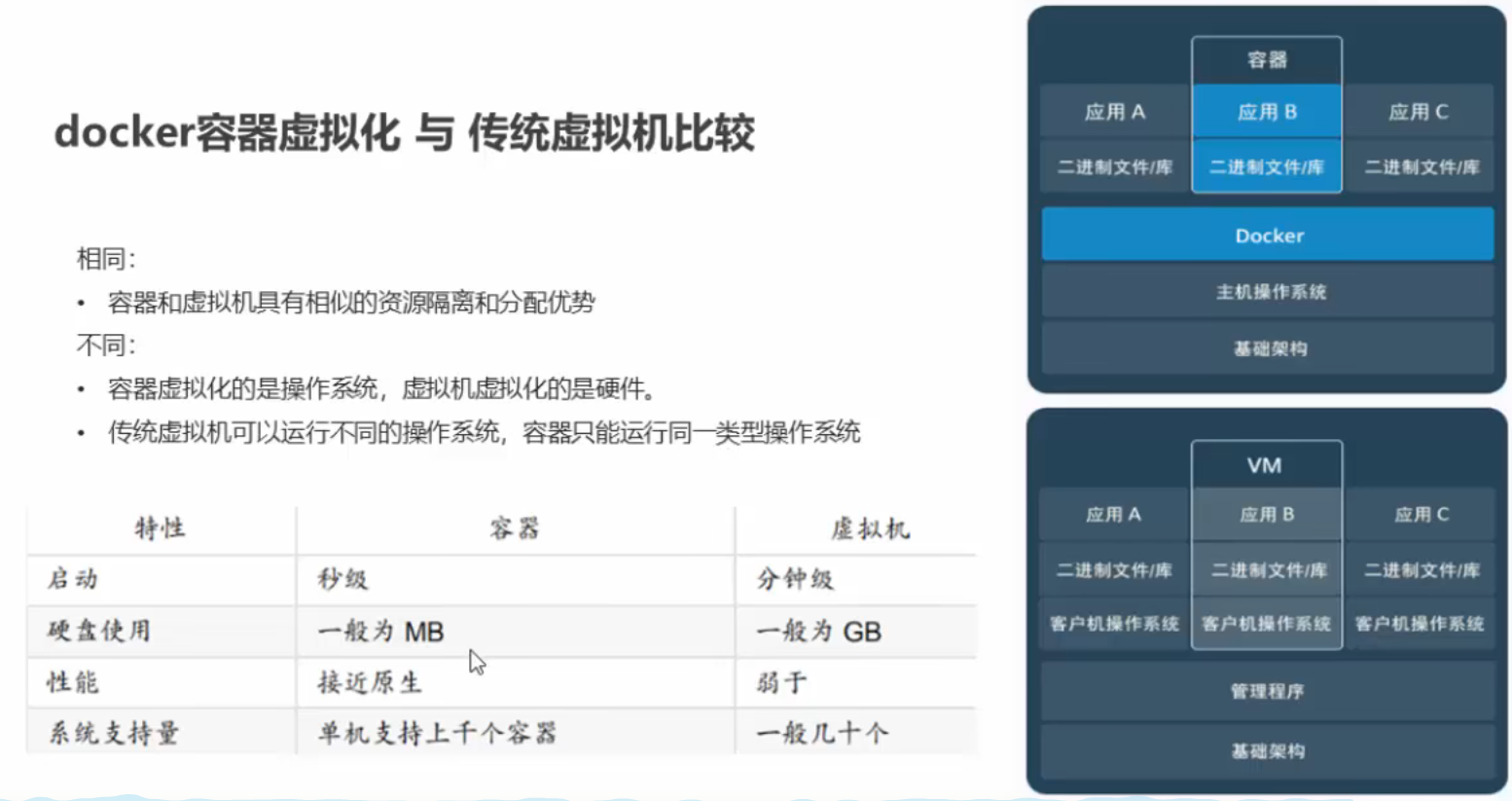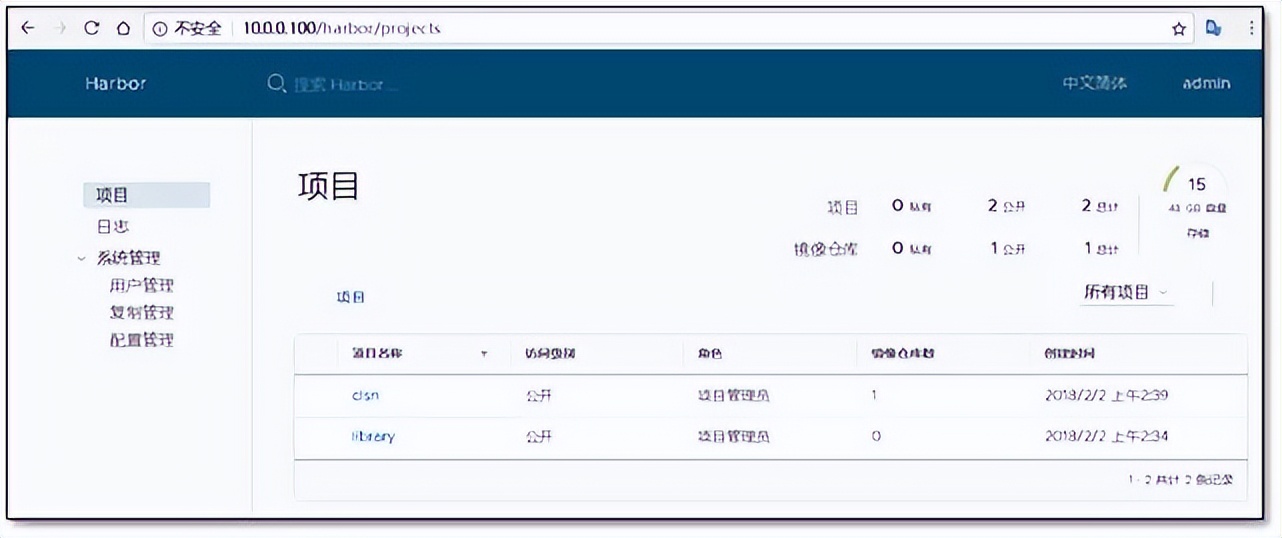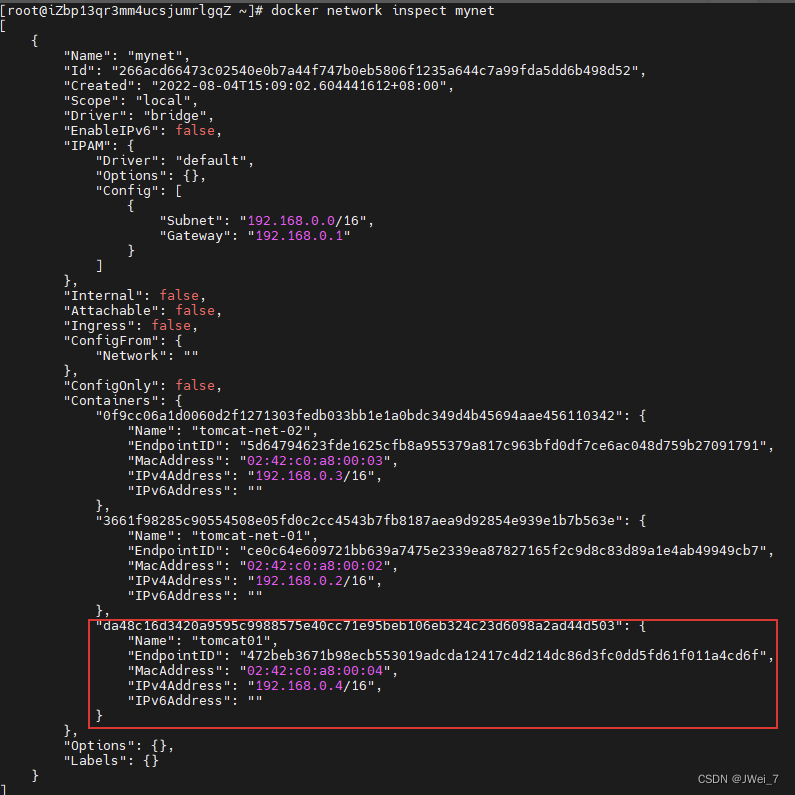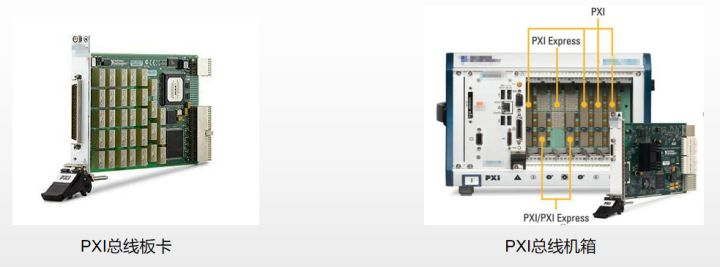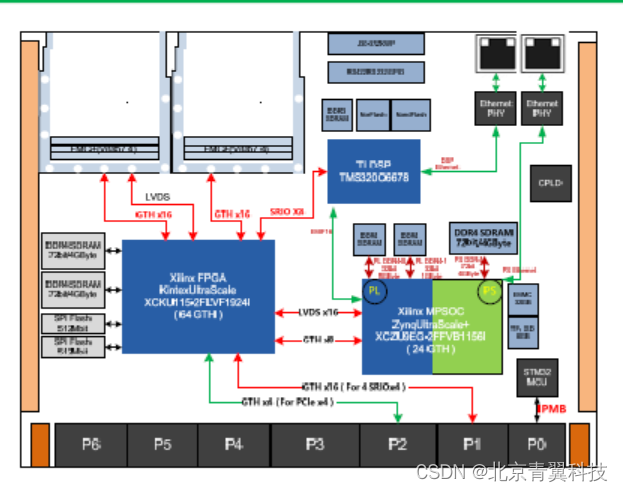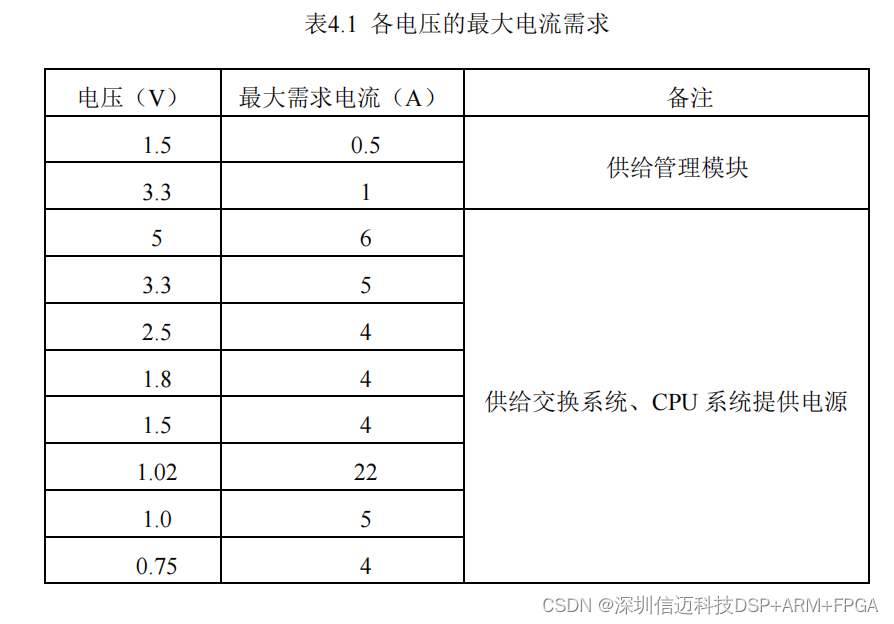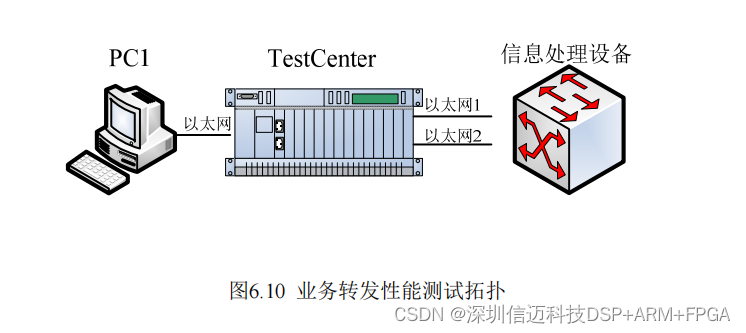Docker 学习笔记
- Docker 安装
- CentOS 安装 Docker
- Ubuntu 安装 Docker
- Docker 常用命令
- Docker 实操记录
- Docker 安装mysql
- Docker 部署 jupyter notebook
Docker 安装
CentOS 安装 Docker
以下是docker官网的安装教程,我只是将命令都提取出来
按下列顺序逐步输入即可
sudo yum install -y yum-utils
sudo yum-config-manager \--add-repo \https://download.docker.com/linux/centos/docker-ce.repo
如果下载速度太慢的话可以用阿里云的镜像
sudo yum-config-manager --add-repo http://mirrors.aliyun.com/docker-ce/linux/centos/docker-ce.repo
sudo yum install docker-ce docker-ce-cli containerd.io docker-compose-plugin
sudo systemctl start docker
验证docker是否成功安装
sudo docker run hello-world
Ubuntu 安装 Docker
以下是docker官网的安装教程,我只是将命令都提取出来
按下列顺序逐步输入即可
sudo apt-get update
sudo apt-get install \ca-certificates \curl \gnupg \lsb-release
sudo mkdir -p /etc/apt/keyrings
curl -fsSL https://download.docker.com/linux/ubuntu/gpg | sudo gpg --dearmor -o /etc/apt/keyrings/docker.gpg
echo \"deb [arch=$(dpkg --print-architecture) signed-by=/etc/apt/keyrings/docker.gpg] https://download.docker.com/linux/ubuntu \$(lsb_release -cs) stable" | sudo tee /etc/apt/sources.list.d/docker.list > /dev/null
sudo apt-get update
sudo apt-get install docker-ce docker-ce-cli containerd.io docker-compose-plugin
验证docker是否成功安装
sudo docker run hello-world
Docker 常用命令
整理自y总的Linux基础课 https://www.acwing.com/blog/content/10878/
-
docker pull mysql:latest:拉取一个镜像 -
docker images:列出本地所有镜像 -
docker image rm mysql:latest或docker rmi mysql:latest:删除镜像mysql:latest -
docker [container] commit CONTAINER IMAGE_NAME:TAG:创建某个container的镜像 -
docker save -o gettler.tar mysql:latest:将镜像mysql:latest导出到本地文件gettler.tar中 -
docker load -i gettler.tar:将镜像mysql:latest从本地文件gettler.tar中加载出来 -
docker [container] create -it mysql:latest:利用镜像mysql:latest创建一个容器。 -
docker ps -a:查看本地的所有容器 -
docker [container] start CONTAINER:启动容器 -
docker [container] stop CONTAINER:停止容器 -
docker [container] restart CONTAINER:重启容器 -
docker [contaienr] run -itd mysql:latest:创建并启动一个容器 -
docker [container] attach CONTAINER:进入容器 -
先按Ctrl-p,再按Ctrl-q可以挂起容器
-
docker [container] exec CONTAINER COMMAND:在容器中执行命令 -
docker [container] rm CONTAINER:删除容器 -
docker container prune:删除所有已停止的容器 -
docker export -o xxx.tar CONTAINER:将容器CONTAINER导出到本地文件xxx.tar中 -
docker import xxx.tar image_name:tag:将本地文件xxx.tar导入成镜像,并将镜像命名为image_name:tag -
docker export/import与docker save/load的区别:export/import会丢弃历史记录和元数据信息,仅保存容器当时的快照状态- save/load会保存完整记录,体积更大
-
docker top CONTAINER:查看某个容器内的所有进程 -
docker stats:查看所有容器的统计信息,包括CPU、内存、存储、网络等信息 -
docker cp xxx CONTAINER:xxx或docker cp CONTAINER:xxx xxx:在本地和容器间复制文件 -
docker rename CONTAINER1 CONTAINER2:重命名容器 -
docker update CONTAINER --memory 500MB:修改容器限制 -
docker run [OPTIONS] IMAGE [COMMAND] [ARG...]-
OPTIONS说明:
- -d: 后台运行容器,并返回容器ID;
- -i: 以交互模式运行容器,通常与 -t 同时使用;
- -P: 随机端口映射,容器内部端口随机映射到主机的端口
- -p: 指定端口映射,格式为:主机(宿主)端口:容器端口
- -t: 为容器重新分配一个伪输入终端,通常与 -i 同时使用;
-
例如:
docker run -p 20000:22 -p 8000:8000 --name django_server -itd django_lesson:1.0运行django_lesson:1.0镜像
-
Docker 实操记录
Docker 安装mysql
先拉取官方的最新版本的镜像:
docker pull mysql:latest
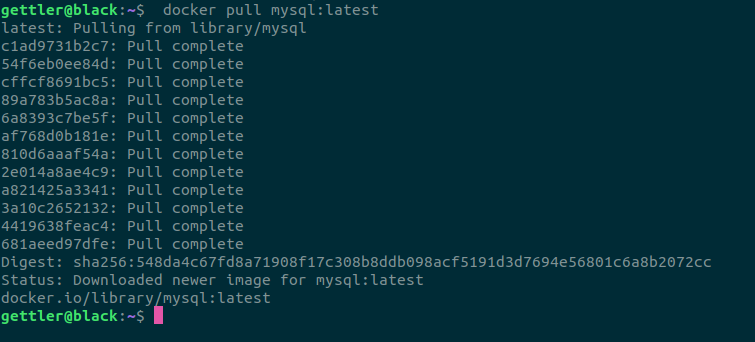
运行容器
docker run -itd --name mysql-test -p 3306:3306 -e MYSQL_ROOT_PASSWORD=73748156 mysql
Finish!
Yeah,that’s all.
Docker 部署 jupyter notebook
docker pull jupyter/base-notebook
docker run -d -p 8888:8888 --name jupyter_server jupyter/base-notebook:latest
So easy!

9999999999999999999999999999999999999999999999999999999999999999999999999999999999999999999999999999999999999999999999999999999999999999999999999999999999999999999999999999999999999999999999999999999999999999999999999999999999999999999999999999999999999999999999999999999999999999999999999999999999999999999999999999999999999999999999999999999999999999999999999999999999999999999999999999999999999999999999999999999999999999999999999999999999999999999999999999999999999999999999999999999999999999999999999999999999999999999999999999999999999999999999999999999999999999999999999999999999999999999999999999999999999999999999999999999999999999999999999999999999999999999999999999999999999999999999999999999999999999999999999999999999999999999999999999999999999999999999999999999999999999999999999999999999999ssssssssss999999999999999999999999999999999999999999999999999999999999999999999999999999999999999999999999999999999999999999999999999999999999999999999999999999999999999999999999999999999999999999999999999999999999999999999999999999999999999999999999999999999999999999999999999999999999999999999999999999999999999999999999999999999999999999999999999999999999999999999999999999999999999999999999999999999999999999999999999999999999999999999999999999999999999999999999999999999999999999999999999999999999999999999999999999999999999999999999999999999999999999999999999999999999999999999999999999999999999999999999999999999999999999999999999999999999999999999999999999999999999999999999999999999999999999999999999999999999999999999999999999999999999999999999999999999999999999999999999999999999999999999999999999999999999999999999999999999999999999999999999999999999999999999999999999999999999999999999999999999999999999999999999999999999999999999999999999999999999999999999999999999999999999999999999999999999999999999999999999999999999999999999999999999999999999999999999999999999999999999999999999999999999999999999999999999999999999999999999999999999999999999999999999999999999999999999999999999999999999999999999999999999999999999999999999999999999999999999999999999999999999999999999999999999999999999999999999999999999999999999999999999999999999999999999999ssssssssss999999999999999999999999999999999999999999999999999999999999999999999999999999999999999999999999999999999999999999999999999999999999999999999999999999999999999999999999999999999999999999999999999999999999999999999999999999999999999999999999999999999999999999999999999999999999999999999999999999999999999999999999999999999999999999999999999999999999999999999999999999999999999999999999999999999999999999999999999999999999999999999999999999999999999999999999999999999999999999999999999999999999999999999999999999999999999999999999999999999999999999999999999999999999999999999999999999999999999999999999999999999999999999999999999999999999999999999999999999999999999999999999999999999999999999999999999999999999999999999999999999999999999999999999999999999999999999999999999999999999999999999999999999999999999999999999999999999999999999999999999999999999999999999999999999999999999999999999999999999999999999999999999999999999999999999999999999999999999999999999999999999999999999999999999999999999999999999999999999999999999999999999999999999999999999999999999999999999999999999999999999999999999999999999999999999999999999999999999999999999999999999999999999999999999999999999999999999999999999999999999999999999999999999999999999999999999999999999999999999999999999999999999999999999999999999999999999999999999999999999999999999999999999999999999999ssssssssss999999999999999999999999999999999999999999999999999999999999999999999999999999999999999999999999999999999999999999999999999999999999999999999999999999999999999999999999999999999999999999999999999999999999999999999999999999999999999999999999999999999999999999999999999999999999999999999999999999999999999999999999999999999999999999999999999999999999999999999999999999999999999999999999999999999999999999999999999999999999999999999999999999999999999999999999999999999999999999999999999999999999999999999999999999999999999999999999999999999999999999999999999999999999999999999999999999999999999999999999999999999999999999999999999999999999999999999999999999999999999999999999999999999999999999999999999999999999999999999999999999999999999999999999999999999999999999999999999999999999999999999999999999999999999999999999999999999999999999999999999999999999999999999999999999999999999999999999999999999999999999999999999999999999999999999999999999999999999999999999999999999999999999999999999999999999999999999999999999999999999999999999999999999999999999999999999999999999999999999999999999999999999999999999999999999999999999999999999999999999999999999999999999999999999999999999999999999999999999999999999999999999999999999999999999999999999999999999999999999999999999999999999999999999999999999999999999999999999999999999999999999999999999999999999999ssssssssss999999999999999999999999999999999999999999999999999999999999999999999999999999999999999999999999999999999999999999999999999999999999999999999999999999999999999999999999999999999999999999999999999999999999999999999999999999999999999999999999999999999999999999999999999999999999999999999999999999999999999999999999999999999999999999999999999999999999999999999999999999999999999999999999999999999999999999999999999999999999999999999999999999999999999999999999999999999999999999999999999999999999999999999999999999999999999999999999999999999999999999999999999999999999999999999999999999999999999999999999999999999999999999999999999999999999999999999999999999999999999999999999999999999999999999999999999999999999999999999999999999999999999999999999999999999999999999999999999999999999999999999999999999999999999999999999999999999999999999999999999999999999999999999999999999999999999999999999999999999999999999999999999999999999999999999999999999999999999999999999999999999999999999999999999999999999999999999999999999999999999999999999999999999999999999999999999999999999999999999999999999999999999999999999999999999999999999999999999999999999999999999999999999999999999999999999999999999999999999999999999999999999999999999999999999999999999999999999999999999999999999999999999999999999999999999999999999999999999999999999999999999999999999999999999999ssssssssss999999999999999999999999999999999999999999999999999999999999999999999999999999999999999999999999999999999999999999999999999999999999999999999999999999999999999999999999999999999999999999999999999999999999999999999999999999999999999999999999999999999999999999999999999999999999999999999999999999999999999999999999999999999999999999999999999999999999999999999999999999999999999999999999999999999999999999999999999999999999999999999999999999999999999999999999999999999999999999999999999999999999999999999999999999999999999999999999999999999999999999999999999999999999999999999999999999999999999999999999999999999999999999999999999999999999999999999999999999999999999999999999999999999999999999999999999999999999999999999999999999999999999999999999999999999999999999999999999999999999999999999999999999999999999999999999999999999999999999999999999999999999999999999999999999999999999999999999999999999999999999999999999999999999999999999999999999999999999999999999999999999999999999999999999999999999999999999999999999999999999999999999999999999999999999999999999999999999999999999999999999999999999999999999999999999999999999999999999999999999999999999999999999999999999999999999999999999999999999999999999999999999999999999999999999999999999999999999999999999999999999999999999999999999999999999999999999999999999999999999999999999999999999999999999999ssssssssss99999999999999999999999999999999999999999999999999999999999999999999999999999999999999999999999999999999999999999999999999999999999999999999999999999999999999999999999999999999999999999999999999999999999999999999999999999999999999999999999999999999999999999999999999999999999999999999999999999999999999999999999999999999999999999999999999999999999999999999999999999999999999999999999999999999999999999999999999999999999999999999999999999999999999999999999999999999999999999999999999999999999999999999999999999999999999999999999999999999999999999